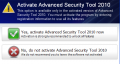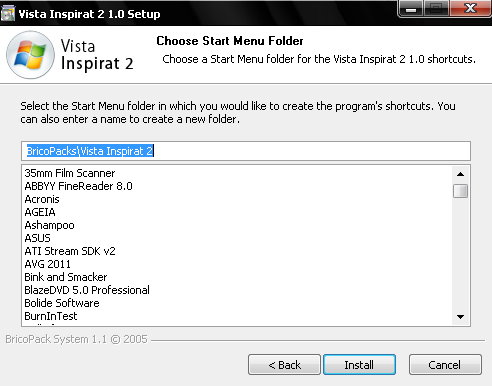Hlavní menu
Přihlášení
Vyhledávání
Nejnovější inzeráty
Ankety
Poradna
Omlouvám se, ale omylem jsem Váš příspěvek smazal a tak jsem ho opět n ... »
11.01. JSON není definován
Děkuji, pomohlo to. »
10.01. JSON není definován
JavaScript Object Notation-JavaScri ptový objektový zápis (pravděpodobně ... »
10.01. JSON není definován
Dobrý den,
mám problém s IE8 u některých stránek. Např. u www.w ... »
Online
Nejenom opravy a servis počítačů! (hotline-602 385 110-)
Nechce se Vám počítač nikam vozit? Pak jste na správné adrese! Přijedeme přímo k Vám
a počítač odvezeme nebo na místě opravíme! Možnost náhradního počítače po dobu opravy. Jenom u nás získáte telefonickou, či jinou podporu zdarma, po dobu záruční doby. Lahev kvalitního vína zdarma při nákupu, či opravě počítače a notebooku.

Převléknutí XP do hezkého vzhledu
Veškeré instalace a nastavení těmito programy činíte na vlastní nebezpečí!
Ukázky programů a jejich nastavení:

Pro posouvání ikon na ploše hledejte program Styler!

Program Y z Shadow, který je automaticky načten při spuštění počítače, Vám umožní mimo jiné nastavení průhlednosti oken.


Do ObjectDock lze přidávat ikony programů pouhým uchopením přetažením myší.
![]()
Unlocker (28.01.2011)
USB Stick Encryption (14.12.2010)
Zabezpečení dat pod Windows XP (05.12.2010)
Šifrování složek a souborů (13.11.2010)
Unlocker (28.01.2011)
USB Stick Encryption (14.12.2010)
Zabezpečení dat pod Windows XP (05.12.2010)
Šifrování složek a souborů (13.11.2010)
Gabriela Opltová
Jezdecká 3277, 276 01 Mělník, IČO: 71122231, nejsem plátce DPH,
tel.: 724 070 383 - 602 385 110.
pc.it@tiscali.cz